लेखक:
Helen Garcia
निर्माण की तारीख:
16 अप्रैल 2021
डेट अपडेट करें:
1 जुलाई 2024
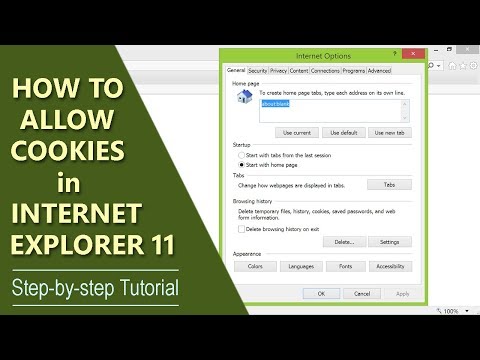
विषय
- कदम
- ८ में से विधि १: क्रोम (कंप्यूटर पर)
- विधि २ का ८: क्रोम (एक Android डिवाइस पर)
- विधि ८ में से ३: फ़ायरफ़ॉक्स (डेस्कटॉप)
- विधि ८ में से ४: फ़ायरफ़ॉक्स (एंड्रॉइड पर)
- विधि ५ का ८: माइक्रोसॉफ्ट एज (डेस्कटॉप)
- 8 की विधि 6: इंटरनेट एक्सप्लोरर
- विधि 7 का 8: सफारी (कंप्यूटर)
- विधि 8 में से 8: सफारी (iPhone पर)
- टिप्स
- चेतावनी
यह लेख आपको दिखाएगा कि कैसे अपने वेब ब्राउज़र को वेबसाइटों से कुकीज़ का उपयोग करने की अनुमति दी जाए। कुकीज़ छोटी फाइलें होती हैं जो उपयोगकर्ता नाम, पासवर्ड और वेबसाइट वरीयताओं जैसी विभिन्न सूचनाओं को संग्रहीत करती हैं।IPhone और iPad पर, फ़ायरफ़ॉक्स और क्रोम ब्राउज़र में कुकीज़ डिफ़ॉल्ट रूप से सक्षम हैं और अक्षम नहीं की जा सकती हैं।
कदम
८ में से विधि १: क्रोम (कंप्यूटर पर)
 1 गूगल क्रोम खोलें। ब्राउज़र आइकन नीले केंद्र के साथ लाल-पीले-हरे वृत्त जैसा दिखता है।
1 गूगल क्रोम खोलें। ब्राउज़र आइकन नीले केंद्र के साथ लाल-पीले-हरे वृत्त जैसा दिखता है।  2 पर क्लिक करें ⋮. यह आइकन आपको विंडो के ऊपरी दाएं कोने में मिलेगा। एक मेनू खुलेगा।
2 पर क्लिक करें ⋮. यह आइकन आपको विंडो के ऊपरी दाएं कोने में मिलेगा। एक मेनू खुलेगा।  3 पर क्लिक करें समायोजन. यह मेनू के निचले भाग के पास है। सेटिंग्स पेज खुल जाएगा।
3 पर क्लिक करें समायोजन. यह मेनू के निचले भाग के पास है। सेटिंग्स पेज खुल जाएगा।  4 नीचे स्क्रॉल करें और टैप करें अतिरिक्त. यह विकल्प सेटिंग पेज में सबसे नीचे है। अतिरिक्त विकल्प खुलेंगे।
4 नीचे स्क्रॉल करें और टैप करें अतिरिक्त. यह विकल्प सेटिंग पेज में सबसे नीचे है। अतिरिक्त विकल्प खुलेंगे।  5 नीचे स्क्रॉल करें और टैप करें सामग्री का समायोजन. यह गोपनीयता और सुरक्षा अनुभाग के निचले भाग के पास है।
5 नीचे स्क्रॉल करें और टैप करें सामग्री का समायोजन. यह गोपनीयता और सुरक्षा अनुभाग के निचले भाग के पास है।  6 पर क्लिक करें कुकीज़. यह पृष्ठ के शीर्ष के पास है।
6 पर क्लिक करें कुकीज़. यह पृष्ठ के शीर्ष के पास है।  7 ग्रे स्लाइडर पर क्लिक करें
7 ग्रे स्लाइडर पर क्लिक करें  y "साइटों को कुकीज़ को सहेजने और पढ़ने की अनुमति दें (अनुशंसित)"। नीला हो जाएगा
y "साइटों को कुकीज़ को सहेजने और पढ़ने की अनुमति दें (अनुशंसित)"। नीला हो जाएगा  ... यह ब्राउज़र को कुकीज़ का उपयोग करने की अनुमति देगा।
... यह ब्राउज़र को कुकीज़ का उपयोग करने की अनुमति देगा। - यदि यह स्लाइडर नीला है, तो ब्राउज़र में कुकीज़ पहले से ही सक्रिय हैं।
विधि २ का ८: क्रोम (एक Android डिवाइस पर)
 1 क्रोम शुरू करें
1 क्रोम शुरू करें  . ब्राउज़र आइकन नीले केंद्र के साथ लाल-पीले-हरे वृत्त जैसा दिखता है।
. ब्राउज़र आइकन नीले केंद्र के साथ लाल-पीले-हरे वृत्त जैसा दिखता है। - IPhone और iPad पर Google Chrome में कुकी सेटिंग नहीं बदली जा सकती हैं, क्योंकि इन उपकरणों पर इस ब्राउज़र में डिफ़ॉल्ट रूप से कुकी सक्षम की जाती हैं।
 2 नल ⋮. यह स्क्रीन के ऊपरी दाएं कोने में है। एक मेनू खुलेगा।
2 नल ⋮. यह स्क्रीन के ऊपरी दाएं कोने में है। एक मेनू खुलेगा।  3 पर क्लिक करें समायोजन. यह मेनू के निचले भाग के पास है। सेटिंग्स पेज खुलता है।
3 पर क्लिक करें समायोजन. यह मेनू के निचले भाग के पास है। सेटिंग्स पेज खुलता है।  4 नल साइट सेटिंग्स. यह विकल्प आपको सेटिंग पेज के बीच में मिलेगा।
4 नल साइट सेटिंग्स. यह विकल्प आपको सेटिंग पेज के बीच में मिलेगा।  5 पर क्लिक करें कुकीज़. यह स्क्रीन के शीर्ष के पास है।
5 पर क्लिक करें कुकीज़. यह स्क्रीन के शीर्ष के पास है।  6 ग्रे स्लाइडर पर क्लिक करें
6 ग्रे स्लाइडर पर क्लिक करें  कुकीज़ से। यह स्क्रीन के शीर्ष पर है और नीला हो जाता है
कुकीज़ से। यह स्क्रीन के शीर्ष पर है और नीला हो जाता है  यह ब्राउज़र को कुकीज़ का उपयोग करने की अनुमति देगा।
यह ब्राउज़र को कुकीज़ का उपयोग करने की अनुमति देगा। - यदि यह स्लाइडर नीला है, तो ब्राउज़र में कुकीज़ पहले से ही सक्रिय हैं।
विधि ८ में से ३: फ़ायरफ़ॉक्स (डेस्कटॉप)
 1 फ़ायरफ़ॉक्स खोलें। ब्राउज़र आइकन नारंगी लोमड़ी के साथ नीली गेंद जैसा दिखता है।
1 फ़ायरफ़ॉक्स खोलें। ब्राउज़र आइकन नारंगी लोमड़ी के साथ नीली गेंद जैसा दिखता है।  2 पर क्लिक करें ☰. यह फ़ायरफ़ॉक्स विंडो के ऊपरी-दाएँ कोने में है। एक मेनू खुलेगा।
2 पर क्लिक करें ☰. यह फ़ायरफ़ॉक्स विंडो के ऊपरी-दाएँ कोने में है। एक मेनू खुलेगा।  3 पर क्लिक करें समायोजन. यह मेनू के बीच में है। सेटिंग्स पेज खुल जाएगा।
3 पर क्लिक करें समायोजन. यह मेनू के बीच में है। सेटिंग्स पेज खुल जाएगा। - Mac OS X या Linux कंप्यूटर पर, विकल्प क्लिक करें।
 4 टैब पर क्लिक करें गोपनीयता और सुरक्षा. आप इसे पृष्ठ के बाईं ओर पाएंगे।
4 टैब पर क्लिक करें गोपनीयता और सुरक्षा. आप इसे पृष्ठ के बाईं ओर पाएंगे।  5 फ़ायरफ़ॉक्स मेनू खोलें। यह "इतिहास" खंड में स्थित है, जो पृष्ठ के मध्य में स्थित है।
5 फ़ायरफ़ॉक्स मेनू खोलें। यह "इतिहास" खंड में स्थित है, जो पृष्ठ के मध्य में स्थित है।  6 पर क्लिक करें आपकी इतिहास संग्रहण सेटिंग का उपयोग करेगा. यह विकल्प मेनू पर है। इतिहास अनुभाग में कुछ और विकल्प हैं।
6 पर क्लिक करें आपकी इतिहास संग्रहण सेटिंग का उपयोग करेगा. यह विकल्प मेनू पर है। इतिहास अनुभाग में कुछ और विकल्प हैं।  7 "वेबसाइटों से कुकीज़ और साइट डेटा स्वीकार करें" के बगल में स्थित बॉक्स को चेक करें। यह ब्राउज़र को कुकीज़ का उपयोग करने की अनुमति देगा।
7 "वेबसाइटों से कुकीज़ और साइट डेटा स्वीकार करें" के बगल में स्थित बॉक्स को चेक करें। यह ब्राउज़र को कुकीज़ का उपयोग करने की अनुमति देगा। - यदि यह बॉक्स पहले से ही चेक किया हुआ है, तो ब्राउज़र में कुकीज़ सक्रिय हो जाती हैं।
विधि ८ में से ४: फ़ायरफ़ॉक्स (एंड्रॉइड पर)
 1 फ़ायरफ़ॉक्स शुरू करें। ब्राउज़र आइकन नारंगी लोमड़ी के साथ नीली गेंद जैसा दिखता है।
1 फ़ायरफ़ॉक्स शुरू करें। ब्राउज़र आइकन नारंगी लोमड़ी के साथ नीली गेंद जैसा दिखता है। - आईफ़ोन और आईपैड पर फ़ायरफ़ॉक्स में कुकी सेटिंग्स को बदला नहीं जा सकता है, क्योंकि इस ब्राउज़र में इन उपकरणों पर डिफ़ॉल्ट रूप से कुकीज़ सक्षम हैं।
 2 नल ⋮. यह स्क्रीन के ऊपरी दाएं कोने में है। एक मेनू खुलेगा।
2 नल ⋮. यह स्क्रीन के ऊपरी दाएं कोने में है। एक मेनू खुलेगा।  3 पर क्लिक करें मापदंडों. यह मेनू के निचले भाग के पास है। सेटिंग्स पेज खुल जाएगा।
3 पर क्लिक करें मापदंडों. यह मेनू के निचले भाग के पास है। सेटिंग्स पेज खुल जाएगा।  4 नल गोपनीयता. यह विकल्प आपको पेज के बीच में मिलेगा।
4 नल गोपनीयता. यह विकल्प आपको पेज के बीच में मिलेगा।  5 पर क्लिक करें कुकीज़. यह पृष्ठ के शीर्ष के पास है। एक पॉप-अप विंडो खुलेगी।
5 पर क्लिक करें कुकीज़. यह पृष्ठ के शीर्ष के पास है। एक पॉप-अप विंडो खुलेगी।  6 नल शामिल. यह पॉप-अप मेनू में है। यह ब्राउज़र को कुकीज़ का उपयोग करने की अनुमति देगा।
6 नल शामिल. यह पॉप-अप मेनू में है। यह ब्राउज़र को कुकीज़ का उपयोग करने की अनुमति देगा।
विधि ५ का ८: माइक्रोसॉफ्ट एज (डेस्कटॉप)
 1 माइक्रोसॉफ्ट एज खोलें। इस ब्राउज़र का आइकन नीले रंग की पृष्ठभूमि पर एक सफेद अक्षर "ई" जैसा दिखता है और केवल एक नीला अक्षर "ई" है।
1 माइक्रोसॉफ्ट एज खोलें। इस ब्राउज़र का आइकन नीले रंग की पृष्ठभूमि पर एक सफेद अक्षर "ई" जैसा दिखता है और केवल एक नीला अक्षर "ई" है।  2 पर क्लिक करें ⋯. यह आइकन विंडो के ऊपरी दाएं कोने में है। एक मेनू खुलेगा।
2 पर क्लिक करें ⋯. यह आइकन विंडो के ऊपरी दाएं कोने में है। एक मेनू खुलेगा।  3 पर क्लिक करें मापदंडों. यह मेनू में सबसे नीचे है। सेटिंग्स मेनू विंडो के दाईं ओर खुल जाएगा।
3 पर क्लिक करें मापदंडों. यह मेनू में सबसे नीचे है। सेटिंग्स मेनू विंडो के दाईं ओर खुल जाएगा।  4 नीचे स्क्रॉल करें और टैप करें उन्नत सेटिंग्स देखें. यह विकल्प आपको सेटिंग मेनू में सबसे नीचे मिलेगा। उन्नत सेटिंग्स पृष्ठ खुल जाएगा।
4 नीचे स्क्रॉल करें और टैप करें उन्नत सेटिंग्स देखें. यह विकल्प आपको सेटिंग मेनू में सबसे नीचे मिलेगा। उन्नत सेटिंग्स पृष्ठ खुल जाएगा।  5 नीचे स्क्रॉल करें और कुकीज़ मेनू खोलें। यह पृष्ठ के निचले भाग में है।
5 नीचे स्क्रॉल करें और कुकीज़ मेनू खोलें। यह पृष्ठ के निचले भाग में है।  6 पर क्लिक करें कुकीज़ को ब्लॉक न करें. यह विकल्प मेनू पर है। यह ब्राउज़र को कुकीज़ का उपयोग करने की अनुमति देगा।
6 पर क्लिक करें कुकीज़ को ब्लॉक न करें. यह विकल्प मेनू पर है। यह ब्राउज़र को कुकीज़ का उपयोग करने की अनुमति देगा।
8 की विधि 6: इंटरनेट एक्सप्लोरर
 1 इंटरनेट एक्सप्लोरर खोलें। इस ब्राउज़र में एक पीले रंग की पट्टी के साथ एक नीला ई है।
1 इंटरनेट एक्सप्लोरर खोलें। इस ब्राउज़र में एक पीले रंग की पट्टी के साथ एक नीला ई है।  2 "सेटिंग" आइकन पर क्लिक करें
2 "सेटिंग" आइकन पर क्लिक करें  . यह एक गियर की तरह दिखता है और खिड़की के ऊपरी दाएं कोने में स्थित है। एक मेनू खुलेगा।
. यह एक गियर की तरह दिखता है और खिड़की के ऊपरी दाएं कोने में स्थित है। एक मेनू खुलेगा।  3 पर क्लिक करें इंटरनेट विकल्प. यह मेनू के शीर्ष के पास है। इंटरनेट विकल्प विंडो खुल जाएगी।
3 पर क्लिक करें इंटरनेट विकल्प. यह मेनू के शीर्ष के पास है। इंटरनेट विकल्प विंडो खुल जाएगी। - आपको निर्दिष्ट विकल्प के सक्रिय होने की प्रतीक्षा करनी पड़ सकती है।
 4 टैब पर क्लिक करें गोपनीयता. आप इसे इंटरनेट विकल्प विंडो के शीर्ष पर पाएंगे।
4 टैब पर क्लिक करें गोपनीयता. आप इसे इंटरनेट विकल्प विंडो के शीर्ष पर पाएंगे।  5 पर क्लिक करें इसके साथ ही. यह विकल्प अनुभाग के दाईं ओर है। एक पॉप-अप विंडो खुलेगी।
5 पर क्लिक करें इसके साथ ही. यह विकल्प अनुभाग के दाईं ओर है। एक पॉप-अप विंडो खुलेगी।  6 दो स्वीकार विकल्पों के बगल में स्थित बॉक्स को चेक करें। वे "आवश्यक कुकीज़" और "तृतीय पक्ष कुकीज़" शीर्षकों के अंतर्गत स्थित हैं।
6 दो स्वीकार विकल्पों के बगल में स्थित बॉक्स को चेक करें। वे "आवश्यक कुकीज़" और "तृतीय पक्ष कुकीज़" शीर्षकों के अंतर्गत स्थित हैं। - यदि बॉक्स पहले से ही चेक किए गए हैं, तो इस चरण को छोड़ दें।
 7 "हमेशा सत्र कुकीज़ की अनुमति दें" के बगल में स्थित बॉक्स को चेक करें। यह खिड़की के बीच में है।
7 "हमेशा सत्र कुकीज़ की अनुमति दें" के बगल में स्थित बॉक्स को चेक करें। यह खिड़की के बीच में है। - यदि चेकबॉक्स पहले से ही चेक किया हुआ है तो इस चरण को छोड़ दें।
 8 पर क्लिक करें ठीक है. यह बटन विंडो के नीचे है। परिवर्तन सहेजे जाते हैं और विंडो बंद हो जाती है।
8 पर क्लिक करें ठीक है. यह बटन विंडो के नीचे है। परिवर्तन सहेजे जाते हैं और विंडो बंद हो जाती है।  9 पर क्लिक करें लागू करना > ठीक है. दोनों बटन इंटरनेट विकल्प विंडो के नीचे हैं। परिवर्तन प्रभावी होते हैं और इंटरनेट विकल्प विंडो बंद हो जाती है। यह ब्राउज़र को कुकीज़ का उपयोग करने की अनुमति देगा।
9 पर क्लिक करें लागू करना > ठीक है. दोनों बटन इंटरनेट विकल्प विंडो के नीचे हैं। परिवर्तन प्रभावी होते हैं और इंटरनेट विकल्प विंडो बंद हो जाती है। यह ब्राउज़र को कुकीज़ का उपयोग करने की अनुमति देगा। - यदि आपने वरीयता विंडो में कोई परिवर्तन नहीं किया है, तो लागू करें पर क्लिक न करें।
विधि 7 का 8: सफारी (कंप्यूटर)
 1 सफारी खोलें। इस ब्राउज़र में डॉक में एक नीला कंपास आइकन है।
1 सफारी खोलें। इस ब्राउज़र में डॉक में एक नीला कंपास आइकन है।  2 मेनू खोलें सफारी. यह स्क्रीन के ऊपरी बाएँ कोने में है।
2 मेनू खोलें सफारी. यह स्क्रीन के ऊपरी बाएँ कोने में है।  3 पर क्लिक करें समायोजन. यह विकल्प मेनू पर है। "सेटिंग" विंडो खुल जाएगी।
3 पर क्लिक करें समायोजन. यह विकल्प मेनू पर है। "सेटिंग" विंडो खुल जाएगी।  4 टैब पर क्लिक करें गोपनीयता. यह हाथ के आकार का आइकन वरीयताएँ विंडो के शीर्ष पर है।
4 टैब पर क्लिक करें गोपनीयता. यह हाथ के आकार का आइकन वरीयताएँ विंडो के शीर्ष पर है।  5 "कुकीज़ को ब्लॉक करें" के बगल में स्थित बॉक्स को अनचेक करें। आपको यह विकल्प विंडो के शीर्ष पर "कुकीज़ और वेबसाइट डेटा" अनुभाग के अंतर्गत मिलेगा। यह ब्राउज़र को कुकीज़ का उपयोग करने की अनुमति देगा।
5 "कुकीज़ को ब्लॉक करें" के बगल में स्थित बॉक्स को अनचेक करें। आपको यह विकल्प विंडो के शीर्ष पर "कुकीज़ और वेबसाइट डेटा" अनुभाग के अंतर्गत मिलेगा। यह ब्राउज़र को कुकीज़ का उपयोग करने की अनुमति देगा। - यदि बॉक्स चेक नहीं किया गया है, तो Safari कुकीज़ को ब्लॉक नहीं करेगा।
विधि 8 में से 8: सफारी (iPhone पर)
 1 IPhone सेटिंग्स ऐप लॉन्च करें
1 IPhone सेटिंग्स ऐप लॉन्च करें  . ग्रे गियर आइकन पर क्लिक करें।
. ग्रे गियर आइकन पर क्लिक करें। - सफारी एंड्रॉइड सिस्टम को सपोर्ट नहीं करती है।
 2 नीचे स्क्रॉल करें और टैप करें सफारी. सफारी प्राथमिकताएं खुल जाएंगी।
2 नीचे स्क्रॉल करें और टैप करें सफारी. सफारी प्राथमिकताएं खुल जाएंगी।  3 गोपनीयता और सुरक्षा अनुभाग तक नीचे स्क्रॉल करें। यह सफारी वरीयताएँ पृष्ठ के मध्य में है।
3 गोपनीयता और सुरक्षा अनुभाग तक नीचे स्क्रॉल करें। यह सफारी वरीयताएँ पृष्ठ के मध्य में है।  4 "कुकीज़ को ब्लॉक करें" के आगे हरे स्लाइडर पर क्लिक करें
4 "कुकीज़ को ब्लॉक करें" के आगे हरे स्लाइडर पर क्लिक करें  . यह स्क्रीन के दाईं ओर है। स्लाइडर सफेद हो जाता है
. यह स्क्रीन के दाईं ओर है। स्लाइडर सफेद हो जाता है  ... यह ब्राउज़र को कुकीज़ का उपयोग करने की अनुमति देगा।
... यह ब्राउज़र को कुकीज़ का उपयोग करने की अनुमति देगा। - यदि स्लाइडर सफेद है, तो ब्राउज़र में कुकीज़ पहले से ही सक्रिय हैं।
टिप्स
- यदि कुकीज़ सक्षम हैं, लेकिन साइट उन्हें सक्षम करने के लिए कहती है, तो अपने ब्राउज़र कैश को साफ़ करने और कुकीज़ को हटाने का प्रयास करें।
- कुकीज़ दो प्रकार की होती हैं: बेसिक कुकीज, जो आपकी सेटिंग्स को याद रखने के लिए आपके ब्राउज़र द्वारा डाउनलोड की जाती हैं, और थर्ड-पार्टी कुकीज, जो अन्य साइटों (जिन पर आप जाते हैं) को आपकी नेटवर्क गतिविधि को ट्रैक करने की अनुमति नहीं देती हैं।
चेतावनी
- वेबसाइटों के कुछ तत्वों को लोड करने के लिए कुकीज़ की आवश्यकता होती है, इसलिए बेहतर होगा कि उन्हें अपने ब्राउज़र में अक्षम न करें।



